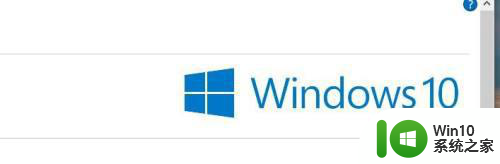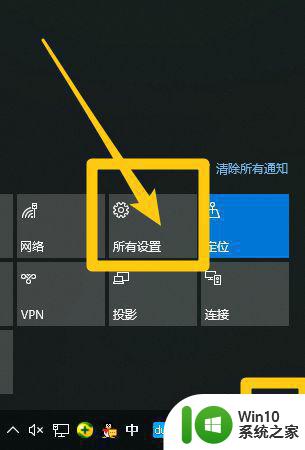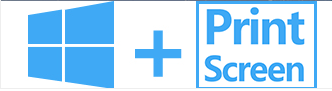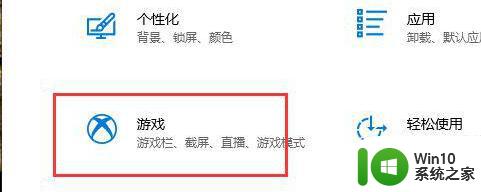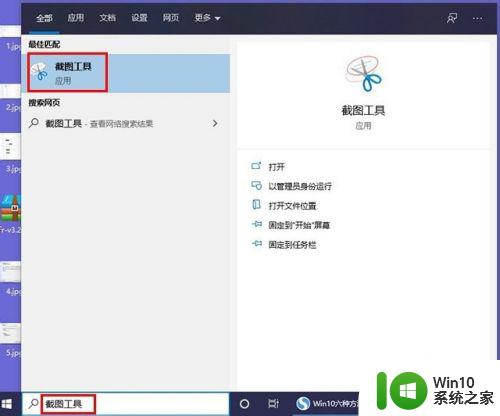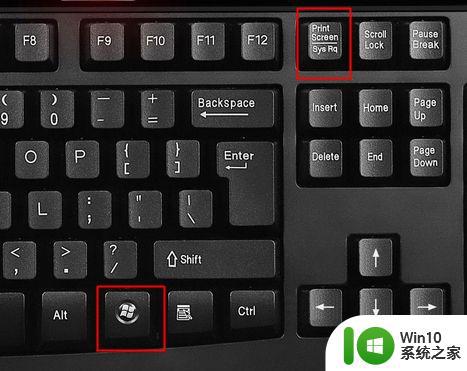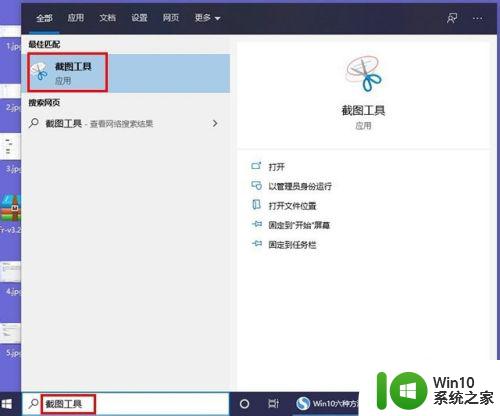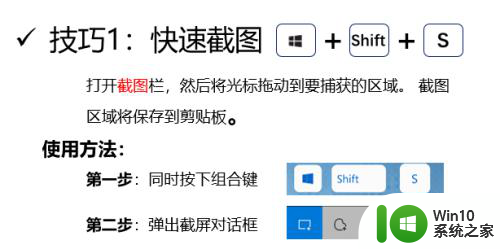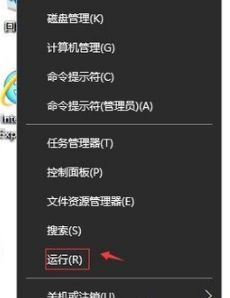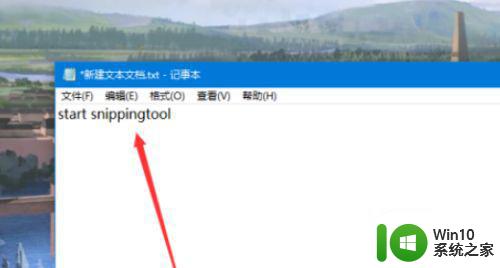win10截图快捷键怎么设置 win10截图快捷键修改方法
win10截图快捷键怎么设置,Win10截图快捷键是一项非常实用的功能,它能够帮助我们快速、方便地进行屏幕截图,然而有时候我们可能会发现默认的快捷键不太适应自己的习惯,这时就需要对其进行修改。那么Win10截图快捷键的修改方法是什么呢?实际上修改Win10截图快捷键非常简单。我们只需要按下Win键+I组合键,然后选择“系统”-“设备”-“键盘”,在“打印屏幕”一栏中进行设置即可。在这里我们可以根据自己的喜好和习惯,将截图快捷键修改为任意组合键,如Win键+Alt键+任意字母键等。通过这种方式,我们可以更加灵活地使用Win10的截图功能,提高工作效率。
具体方法:
1、在Windows10系统桌面,依次点击“开始/Windows附件/截图工具”菜单项。
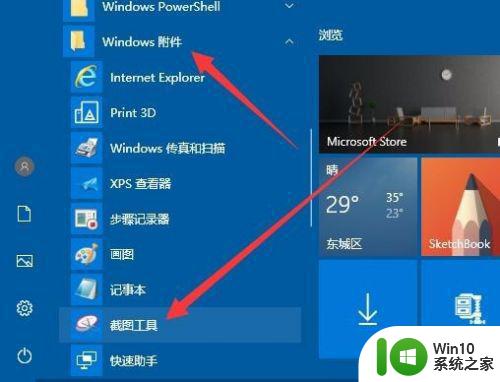
2、在展开的附件菜单项中找到“截图工具”的菜单项,右键点击该菜单项,在弹出菜单中依次点击“更多/打开文件位置”菜单项。
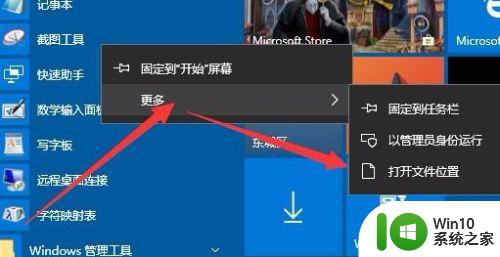
3、这时就会在文件资源管理器窗口中找到截图工具的文件了,右键点击该文件,在弹出菜单中选择“发送到/桌面快捷方式”菜单项。
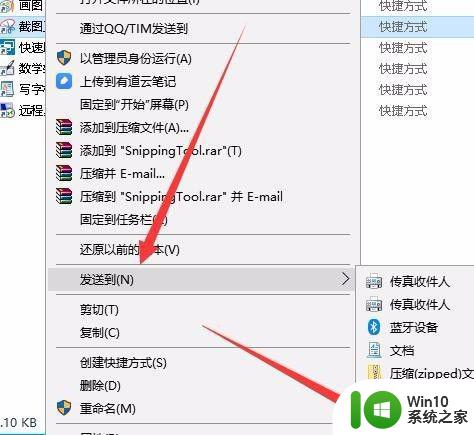
4、这时可以在桌面上看到截图工具的图标了,我们再右键点击该图标,在弹出菜单中选择“属性”菜单项。

5、这时会打开截图工具的属性窗口,在窗口点击“快捷方式”选项卡
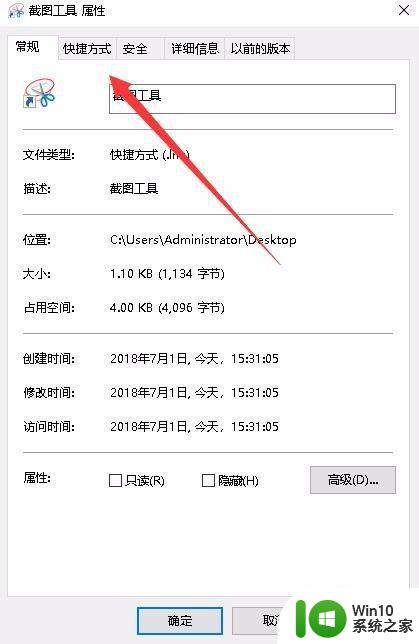
6、在打开的快捷方式窗口中,我们找到“快捷键”文本框,这时输入快捷键的按钮,比如Ctrl+Alt+Q,最后点击确定按钮。
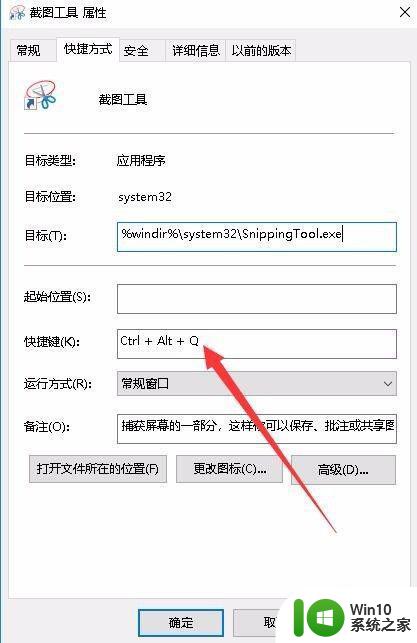
7、这样以后我们只要按下刚刚设置的快捷键,就可以直接打开截图工具了。
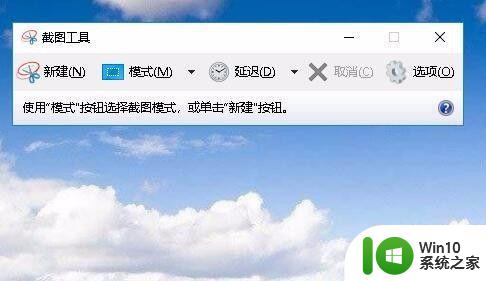
以上就是win10截图快捷键设置的全部内容,按照这些步骤操作,你就可以设置好截图快捷键了,希望这篇文章能对你有所帮助。